Ако някога сте превъртали емисията си в WhatsApp и сте се чувствали претоварени от броя на старите групови чатове, които събират прах на телефона ви, може би е време за пролетно почистване. Ето как да направите пълно изтриване на група в WhatsApp.
Груповите чатове са чудесен начин да планирате партита, да чатите с приятели всеки ден и да информирате членовете на семейството си за живота си, но те често могат да спрат да бъдат полезни. Независимо дали сте приключили с планирането на това голямо събитие, вече не говорите с някои стари приятели или сте преместили текущите си чатове другаде, може да си струва да отделите време и да изтриете старите си групови чатове.
За съжаление, изтриване на групов чат в WhatsApp не става с просто натискане на бутона и може да е малко досадно. Ще ви трябват администраторски права, за да изтриете група, а първата стъпка е да премахнете всеки участник от чата един по един. Продължете да четете, за да научите правилния ред, който трябва да следвате, за да изтриете група в WhatsApp.
Какво ще ви трябва
- Смартфон с iOS или Android
- Приложението WhatsApp
- Статус на администратор в групата
Кратка версия
- Отворете WhatsApp
- Плъзнете наляво върху група и докоснете „Информация за групата“
- Превъртете надолу до „Участници“
- Изберете участник и докоснете „Премахване от групата „
- Докоснете „Премахване“ и повторете с всички членове
- Докоснете „Изход от групата“
- Докоснете „Изход от групата“ отново, за да потвърдите
- Натиснете „Изтриване на група“
- Докоснете „Изтриване на група“ за последен път, за да потвърдите
Изтриване на група в WhatsApp стъпка по стъпка
Стъпка 1. Отворете WhatsApp
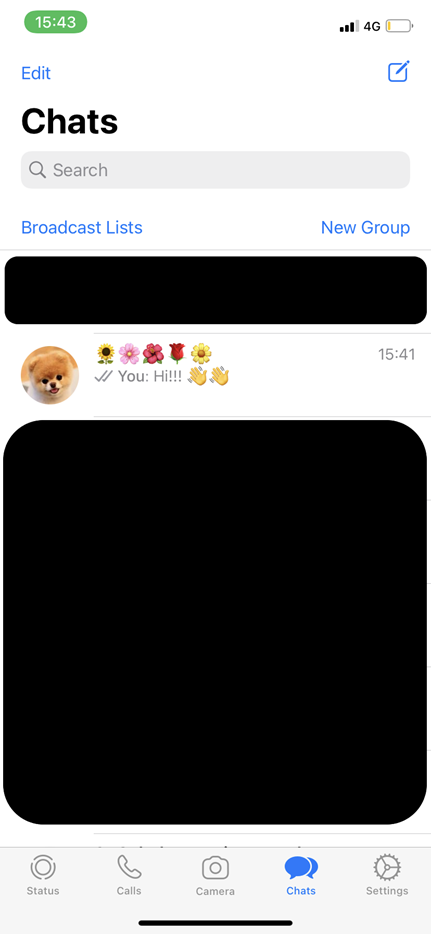
За екранните снимки е използван iPhone, но тези стъпки трябва да работят на всеки смартфон с iOS или Android.
Стъпка 2. Плъзнете наляво върху група и докоснете „Информация за групата“
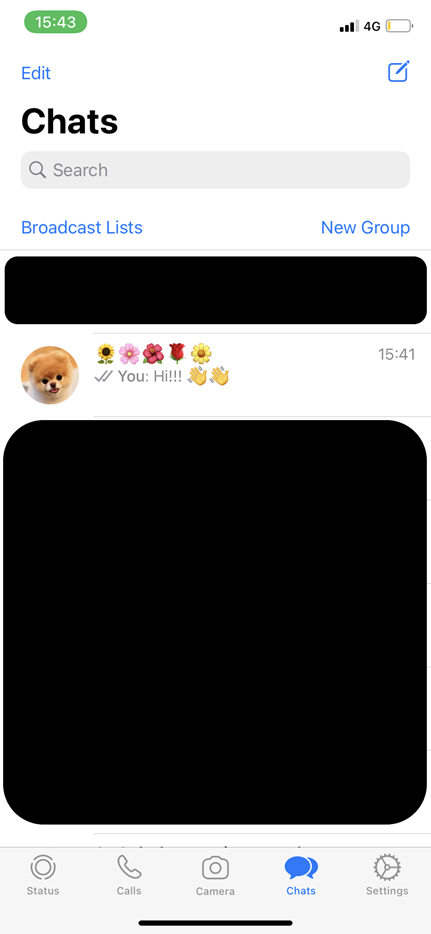
Това ще ви отведе до настройките на групата. Като алтернатива можете да докоснете група и да докоснете отново името на групата, за да бъдете отведени до тази страница.
Стъпка 3. Превъртете надолу до „Участници“
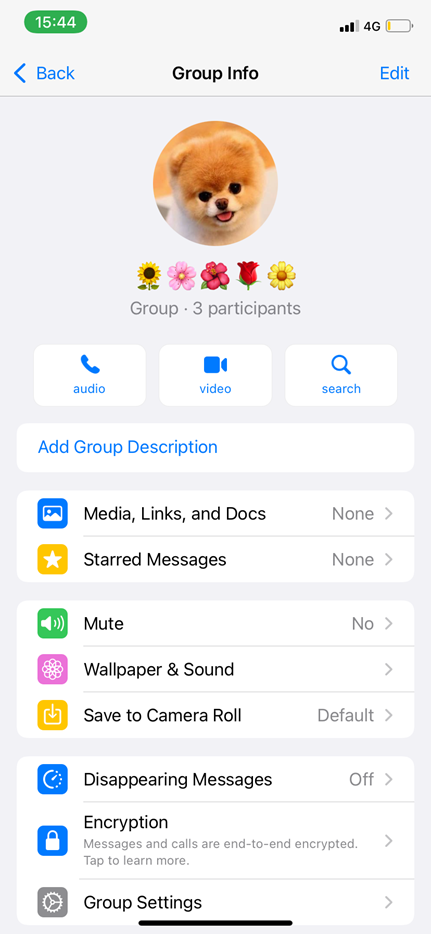
Трябва да е в долната част на страницата.
Стъпка 4. Изберете участник и докоснете „Премахване от групата“
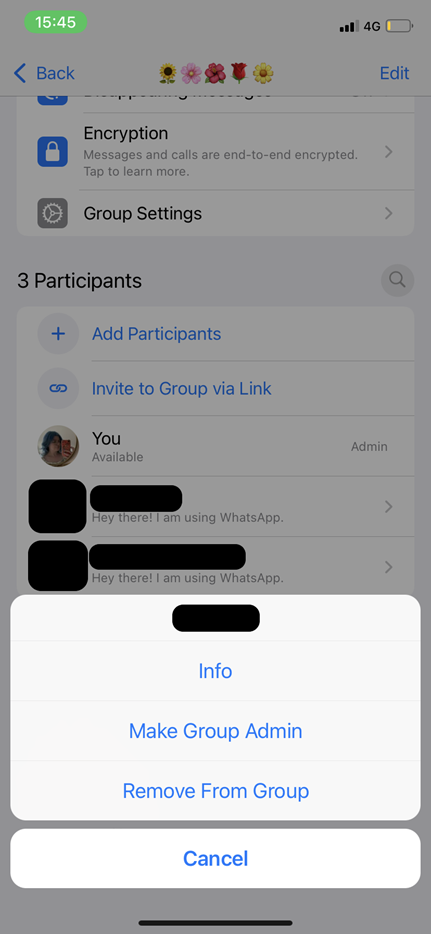
Ще трябва да премахнете всички от групата един по един, преди да можете да изтриете чата.
Стъпка 5. Докоснете „Премахване“ и повторете с всички членове
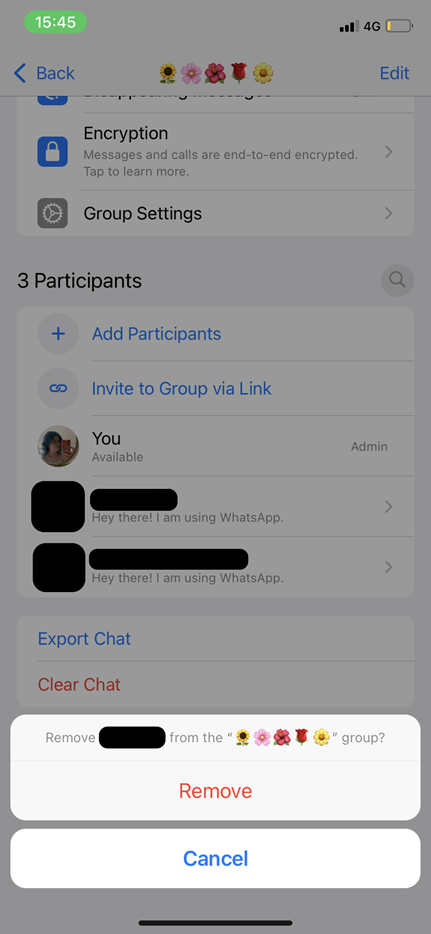
Повторете стъпки 5 и 6, докато в групата не останете само вие.
Стъпка 6. Докоснете „Изход от групата“
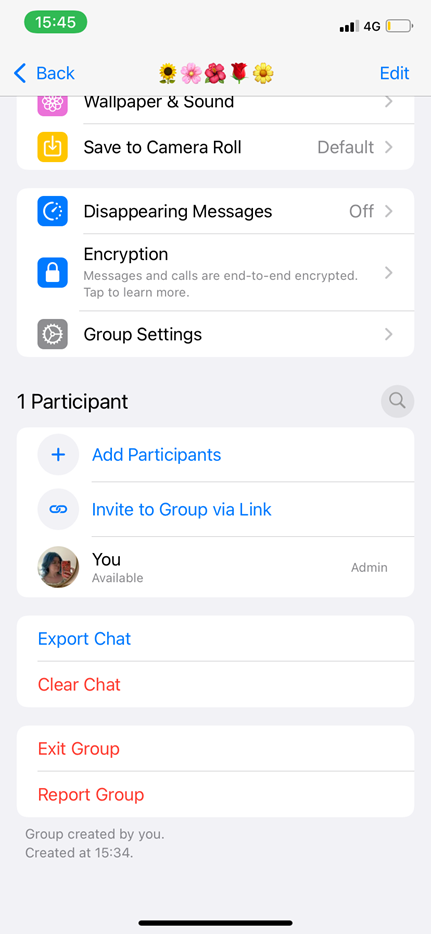
Трябва да направите едва когато останете последният човек в групата. В противен случай няма да можете да изтриете чата.
Стъпка 7. Докоснете „Изход от групата“ отново, за да потвърдите
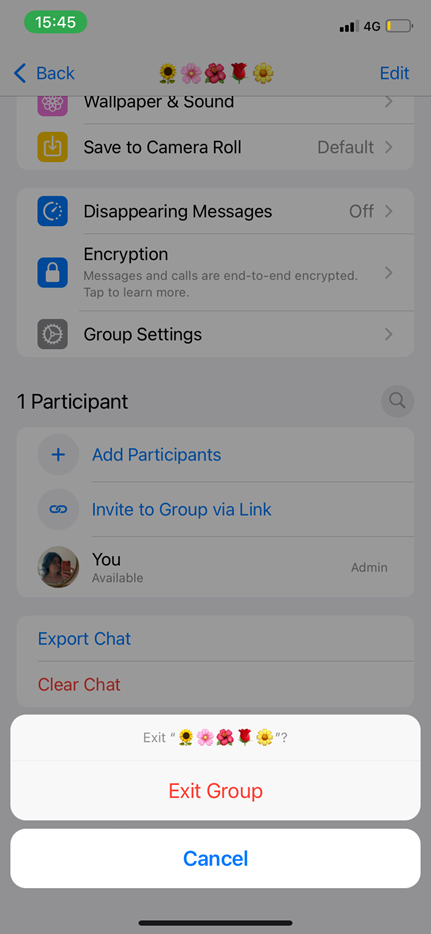
Това ще ви изхвърли от групата, но все пак ще имате достъп до настройките за чата.
Стъпка 8. Натиснете „Изтриване на група“
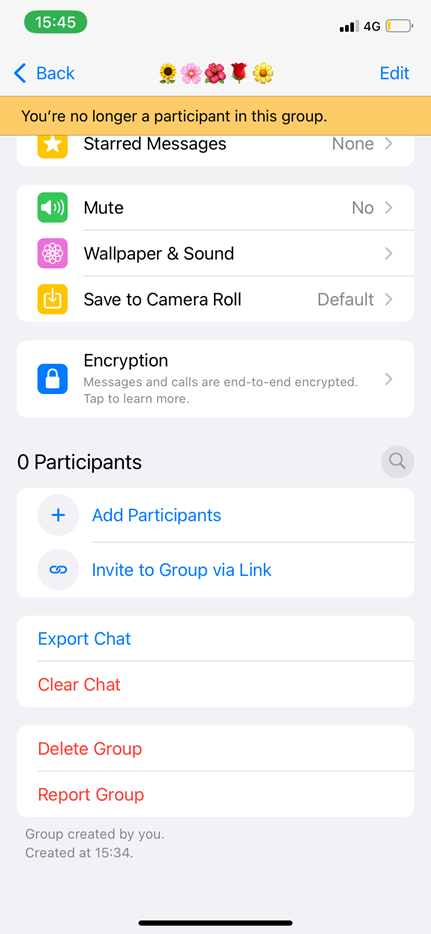
Опцията за изтриване на групата ще бъде точно в долната част на страницата, на същото място, където беше „Изход от групата“, преди да я напуснете.
Стъпка 9. Докоснете „Изтриване на група“ за последен път, за да потвърдите
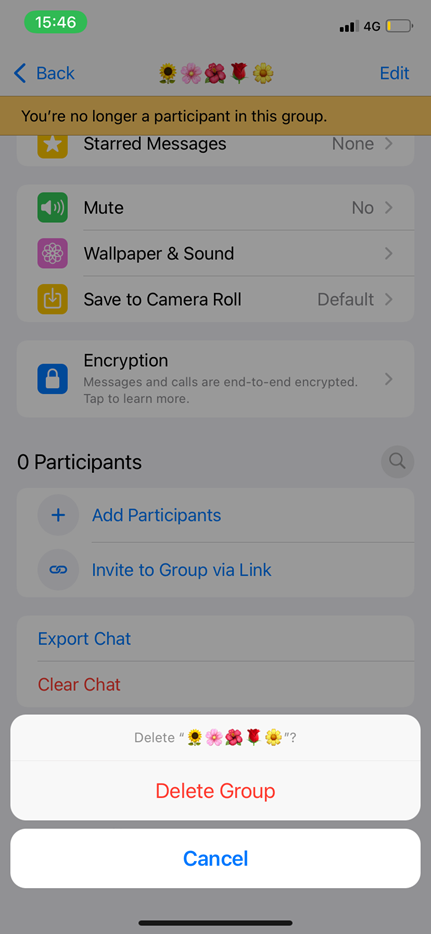
Е, това беше всичко. Груповият ви чат вече не съществува. Предишните участници все още ще могат да виждат групата в своя списък с чатове, но няма да могат да изпращат повече съобщения.
Често задавани въпроси
Мога ли да изтрия групов чат, ако не съм администратор?
Не можете да изтриете чатове, ако не сте администратор. Ако искате да сте администратор, ще трябва или да вие да създадете въпросния чат, или да убедите настоящ администратор да ви добави като администратор. Все пак е редно да го уведомите, че искате само да изтриете чата – той може да е против това действие.
Ще мога ли да видя чата, след като го изтрия?
След като изтриете чата, той ще изчезне от вашия списък с чатове в WhatsApp и историята на чата ще бъде изтрита от телефона ви.
Другите участници ще виждат ли чата, след като го изтрия?
Останалите участници ще продължат да виждат чата, който вече не е във вашия телефон. Но тъй като вие сте го деактивирали, те няма да могат да изпращат нови съобщения там.
––––––––-
Открийте оригинални аксесоари за мобилни устройства и технологични джаджи в нашият онлайн магазин или в центровете на DICE в:
Полезни видеоклипове може да откриете в каналите ни в YouTube и TikTok.
Следете промоциите и новостите във Facebook и Instagram.


